Manual del usuario del iPhone
- Manual del usuario del iPhone
- Novedades de iOS 13
- Modelos de iPhone compatibles
-
- Activar y desbloquear
- Ajustar el volumen
- Cambiar los sonidos y las vibraciones
- Acceder a funciones en la pantalla bloqueada
- Abrir apps desde la pantalla de inicio
- Tomar una captura de pantalla o grabar la pantalla
- Cambiar o bloquear la orientación de la pantalla
- Cambiar el fondo de pantalla
- Facilitar el alcance de los elementos en la pantalla
- Buscar con el iPhone
- Usar AirDrop para enviar elementos
- Realizar acciones rápidas
- Usar y personalizar el centro de control
- Ver y organizar la vista Hoy
- Cargar la batería y supervisar el nivel de carga
- Aprender el significado de los íconos de estado
- Viajar con el iPhone
-
- Calculadora
- Brújula
-
- Recopilar datos de salud y condición física
- Ver información de salud y condición física
- Mantener un registro de tu ciclo menstrual
- Monitorear niveles de audio
- Compartir los datos de salud y condición física
- Descargar expedientes clínicos
- Crear y compartir una ficha médica
- Registrarse como donador de órganos
- Respaldar datos de Salud
-
- Ver mapas
- Buscar lugares
- Echar un vistazo
- Agregar marcadores a lugares
- Obtener información sobre un lugar
- Compartir lugares
- Guardar lugares favoritos
- Crear colecciones
- Obtener información sobre el tráfico y el clima
- Obtener indicaciones hacia un lugar
- Seguir indicaciones detalladas
- Buscar tu automóvil
- Pedir un automóvil
- Hacer un recorrido Flyover en Mapas
- Ayudar a mejorar Mapas
-
- Ver fotos y videos
- Editar fotos y videos
- Editar Live Photos
- Editar fotos en modo Retrato
- Organizar fotos en álbumes
- Buscar en Fotos
- Compartir fotos y videos
- Ver recuerdos
- Buscar personas en Fotos
- Explorar fotos por ubicación
- Usar "Fotos en iCloud"
- Comparte fotos con "Álbumes compartidos" de iCloud
- Usar "Secuencia de fotos"
- Importar fotos y videos
- Imprimir fotos
- Atajos
- Bolsa
- Consejos
- Clima
-
- Configurar "Compartir en familia"
- Compartir compras con los miembros de la familia
- Activar "Solicitar compra"
- Ocultar compras
- Compartir suscripciones
- Compartir fotos, un calendario y más con los miembros de la familia
- Localizar el dispositivo perdido de un miembro de la familia
- Configurar "Tiempo en pantalla" para los miembros de la familia
-
- Compartir tu conexión a Internet
- Permitir llamadas telefónicas en el iPad, iPod touch o Mac
- Pasar tareas entre el iPhone y la Mac
- Cortar, copiar y pegar contenido entre el iPhone y la Mac
- Conectar el iPhone a un equipo mediante USB
- Sincronizar el iPhone con tu computadora
- Transferir archivos entre el iPhone y tu computadora
-
- Introducción a CarPlay
- Conectarse a CarPlay
- Usar Siri
- Usar los controles integrados de tu automóvil
- Obtener indicaciones detalladas
- Cambiar la vista del mapa
- Realizar llamadas telefónicas
- Reproducir música
- Ver tu calendario
- Enviar y recibir mensajes de texto
- Reproducir podcasts
- Reproducir audiolibros
- Escuchar artículos de noticias
- Controla tu casa
- Usar otras apps con CarPlay
- Reordenar íconos en la pantalla de inicio de CarPlay
- Cambiar la configuración en CarPlay
-
-
- Configurar un código
- Configurar Face ID
- Configurar Touch ID
- Cambiar el acceso a elementos cuando el iPhone esté bloqueado
- Crear contraseñas para sitios web y apps
- Compartir contraseñas con AirDrop
- Rellenar automáticamente códigos SMS en el iPhone
- Administrar la autenticación de dos factores
- Configurar el llavero de iCloud
- Usar una red VPN
-
- Reiniciar el iPhone
- Forzar el reinicio del iPhone
- Actualizar iOS
- Respaldar el iPhone
- Restablecer la configuración original del iPhone
- Restaurar todo el contenido usando un respaldo
- Restaurar los elementos comprados y eliminados
- Vender o regalar tu iPhone
- Borrar todo el contenido y la configuración
- Restaurar la configuración de fábrica del iPhone
- Instalar o eliminar perfiles de configuración
-
- Introducción a las funciones de accesibilidad
-
-
- Activar y practicar con VoiceOver
- Cambiar la configuración de VoiceOver
- Aprender gestos de VoiceOver
- Operar el iPhone mediante gestos de VoiceOver
- Controlar VoiceOver con el rotor
- Usar el teclado en pantalla
- Escribir con el dedo
- Usar VoiceOver con un Magic Keyboard
- Escribir en Braille en la pantalla utilizando VoiceOver
- Usar una pantalla Braille
- Personalizar gestos y funciones rápidas de teclado
- Usar VoiceOver con un dispositivo apuntador
- Usar VoiceOver en apps
- Hacer zoom
- Lupa
- Pantalla y tamaño de texto
- Movimiento
- Contenido leído
- Descripciones de audio
-
-
- Información de seguridad importante
- Información de manejo importante
- Obtener información sobre el iPhone
- Ver o cambiar la configuración de datos celulares
- Encontrar más recursos sobre el software y servicio
- Declaración de conformidad de la FCC
- Declaración de conformidad de la ISED Canadá
- Información sobre la Banda Ultra Ancha
- Información del láser clase 1
- Apple y el medio ambiente
- Información sobre residuos y reciclaje
- Copyright
Configurar varios calendarios en el iPhone
En la app Calendario ![]() , puedes configurar varios calendarios para mantenerte al tanto de diferentes tipos de eventos. Aunque puedes mantenerte al tanto de todos tus eventos y reuniones en un solo calendario, no tienes que hacerlo. Los calendarios adicionales son fáciles de configurar y son una buena forma de mantenerse organizado.
, puedes configurar varios calendarios para mantenerte al tanto de diferentes tipos de eventos. Aunque puedes mantenerte al tanto de todos tus eventos y reuniones en un solo calendario, no tienes que hacerlo. Los calendarios adicionales son fáciles de configurar y son una buena forma de mantenerse organizado.
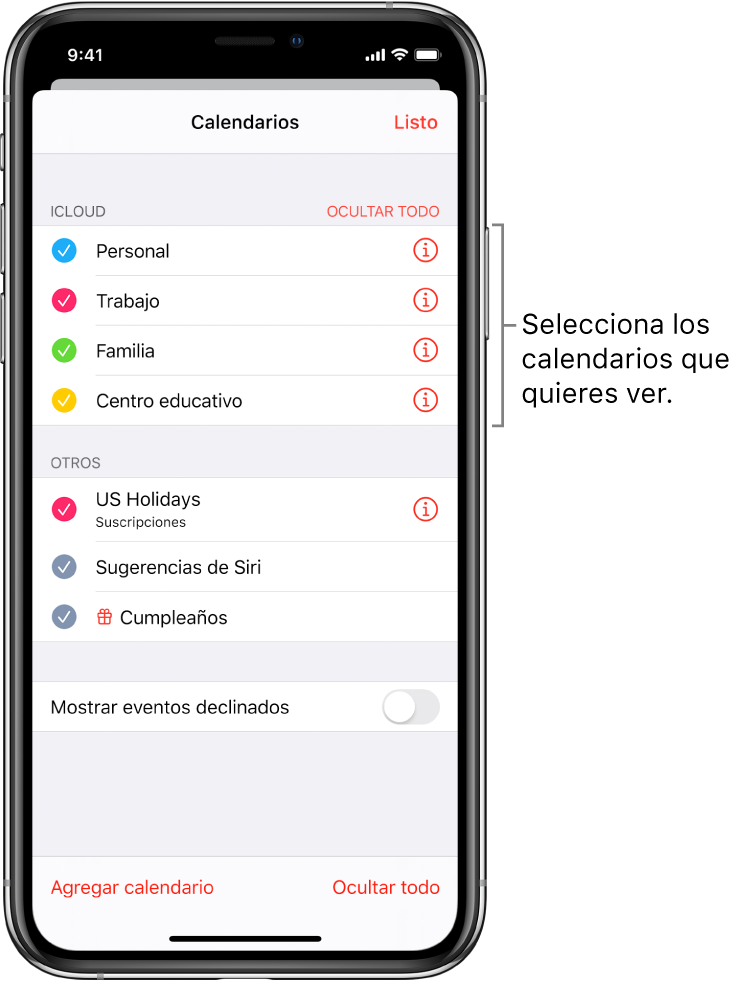
Consultar varios calendarios a la vez
Para ver varios calendarios, toca Calendarios en la parte inferior de la pantalla y luego realiza una de las siguientes acciones:
Selecciona los calendarios que quieres ver.
Selecciona Festivos para incluir días festivos nacionales en tus eventos.
Selecciona Cumpleaños para incluir los cumpleaños de tus contactos en tus eventos.
Establecer un calendario predeterminado
Puedes establecer uno de tus calendarios como el calendario predeterminado. Cuando agregues un evento usando Siri u otra app, se agregará a tu calendario predeterminado.
Ve a Configuración
 > Calendario > Predeterminado.
> Calendario > Predeterminado.Selecciona el calendario que quieres usar como calendario predeterminado.
Cambiar el color de un calendario
Toca Calendarios en la parte inferior de la pantalla.
Toca
 junto al calendario y elige un color.
junto al calendario y elige un color.Toca OK.
En algunas cuentas de calendario, como las de Google, el color viene definido por el servidor.
Activar calendarios de iCloud, Google, Exchange o Yahoo
Ve a Configuración
 > Cuentas y contraseñas > Agregar cuenta > Otras.
> Cuentas y contraseñas > Agregar cuenta > Otras.Toca "Agregar cuenta CalDAV" o "Agregar calendario suscrito".
Ingresa la información del servidor.
Suscribirse a un calendario
Ve a Configuración
 > Cuentas y contraseñas > Agregar cuenta > Otras.
> Cuentas y contraseñas > Agregar cuenta > Otras.Toca "Agregar calendario suscrito".
Ingresa la URL o el archivo .ics para suscribirte, así como cualquier otra información del servidor necesaria.
También puedes suscribirte a un calendario de iCalendar (.ics) tocando un enlace al mismo.
Agregar una cuenta CalDAV
Ve a Configuración
 > Cuentas y contraseñas > Agregar cuenta > Otras.
> Cuentas y contraseñas > Agregar cuenta > Otras.Toca "Agregar cuenta CalDAV".
Ingresa la información del servidor.
Mover un evento a otro calendario
Toca el evento, selecciona Calendario y elige un calendario para moverlo ahí.